Limitar la velocidad de WiFi para Otros [Todo en Uno] Guía completa
Es común que no quieras dar a tus otros usuarios una cobertura completa de velocidad en la red inalámbrica. No importa si tiene un dispositivo móvil, PC o MacBook, puede hacerlo de cualquier manera posible que esté conectada al enrutador.
Pero asegúrese de que está conectado al SSID general, entonces solo podrá acceder al terminal del enrutador a través de la IP de inicio de sesión del enrutador.
Para limitar la velocidad de su WiFi o aumentar:
- Primero, prueba tu velocidad de descarga en cualquier herramienta de comprobación de velocidad.
- A continuación, busque la dirección MAC para encontrar la dirección IP en la red conectada. (Puede utilizar cualquier herramienta de escáner MAC).
- Ahora, asigne un ancho de banda de enlace ascendente y descendente para ese dispositivo a través de la dirección IP.
Y listo.
Para limitar la velocidad de su WiFi, abra el panel de control del enrutador desde su PC y siga esto: Inicio de sesión > > Configuración inalámbrica > > Configuración de QoS > > Agregar dirección MAC & poner límite de carga y descarga.
Here Aquí puede ver estas herramientas de administrador de ancho de banda para sus dispositivos Android. Si obtienes que alguien aún interrumpe la velocidad, puedes colocar configuraciones adicionales de filtrado de MAC.
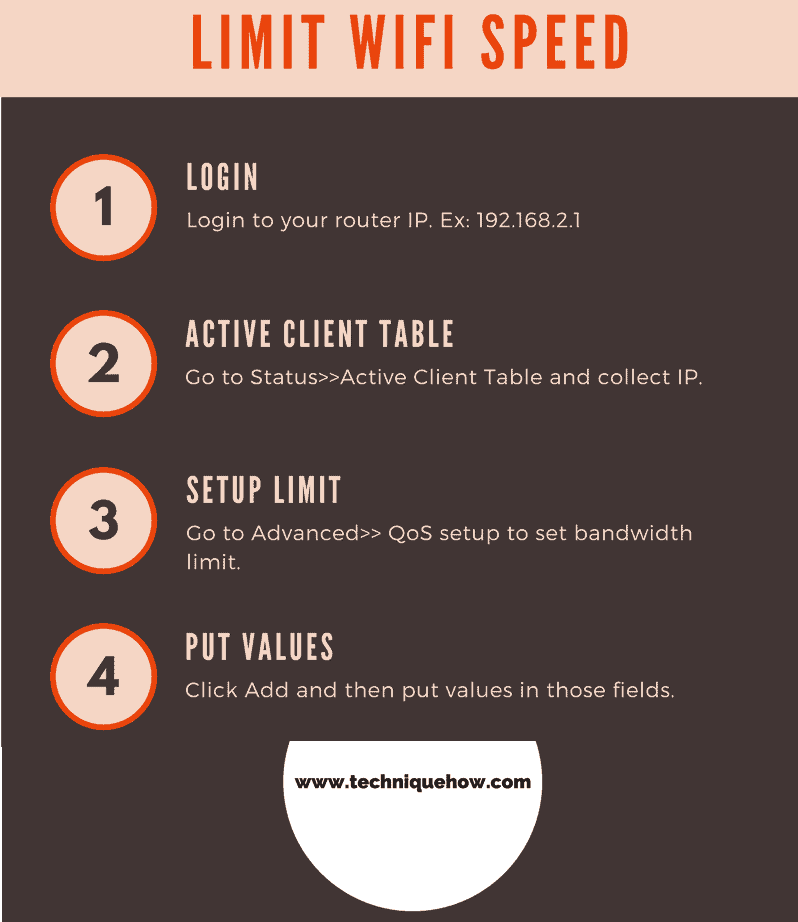
De esta manera, debe permitir el acceso a Internet a los dispositivos limitados que permita con sus direcciones MAC y otras personas no podrán conectarse a la red. Junto con eso, siga esta guía de limitación de velocidad y su problema se resolverá.

Hay algunas reglas que realmente hacen la administración de velocidad al dividir el ancho de banda para cada una de las personas y en el primer grupo de personas, debe establecer el límite de velocidad más alto para obtener la velocidad más alta posible.
¿Cómo puedo limitar la velocidad de WiFi desde el MacBook?
Solo tiene que abrir su navegador Safari u otros navegadores Mac para abrir la interfaz del enrutador a través de la IP e iniciar sesión aquí para continuar.
Todos los enrutadores tienen opciones de privacidad que se pueden configurar para ocultar WiFi SSID para que la persona no pueda encontrar el nombre de red abierto mientras busca una red WiFi. Hay muchos software de administración de ancho de banda disponibles para administrar el ancho de banda de la red.
Buscar la IP del dispositivo y Limitar el ancho de banda WiFi:
Si establece un límite de capacidad de transferencia de datos para aquellas personas que siempre descargan día y noche, puede ver una expansión en su velocidad de navegación y descarga.
Nota: Asegúrese de que el límite que ha establecido para ellos esté separado de su límite. Suponga que su plan es de 2 MBPS y 500 kbps está configurado para su amigo. Sin embargo, para ti, no te pongas límites. Ahora, el ancho de banda o la velocidad de Internet de otros usuarios se verá influenciado por usted, ya que lo ha controlado desde el sistema del enrutador.
Es ideal establecer un límite de 1,5 MBPS para usted antes de configurar el control de ancho de banda. Esto ayuda a otros usuarios a usar el ancho de banda que ha establecido para ellos.
¿Cuántos Usuarios De WiFi Se Pueden Limitar?
Si se está preguntando, cuántas personas conectadas se pueden limitar en este método, en realidad depende de la capacidad del enrutador.
N.B.: Si ve que un router puede conectar hasta 100 usuarios a la vez en la red, este sistema también tiene capacidad para limitar a 100 personas. Pero, no necesitarás eso. Tienes que proporcionar un enlace ascendente y un enlace de descarga (estos números de enlace ascendente y enlace descendente no son más que la velocidad de carga y descarga). Para diferentes enrutadores, este enlace ascendente o descendente aparece como un nombre diferente, pero no tiene que confundirse.
Es posible que su enrutador no sea necesario para limitar la velocidad de todas las personas conectadas.
¿Cómo limitar la velocidad de WiFi en el router Digisol?
Los enrutadores Digisol son los enrutadores más utilizados, es mejor para uso doméstico. Digisol tiene una configuración muy fácil para limitar el ancho de banda de los clientes.
Para limitar el ancho de banda en el router Digisol:
- Vaya a enrutador IP 192.168.2.1 e inicie sesión con sus credenciales.
- Ahora vaya a Estado >> Tabla de clientes activos.
- A continuación, vaya a Configuración avanzada >> QoS.
- Haga clic en Agregar y poner valor en los campos.
- Coloque la dirección IP en la IP de origen, establezca el límite en Piso Arriba, Piso Abajo, Techo Arriba, Techo Abajo.
- Ahora haga clic en el botón «Agregar».
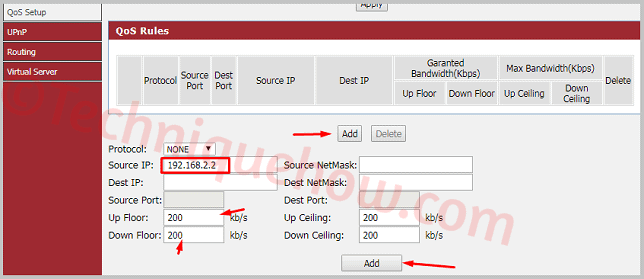
Eso es todo por el router Digisol.
¿Cómo limitar la velocidad de WiFi en el enrutador TP-Link?
Tp-Link es el router más utilizado y para limitar el acceso a la velocidad de Internet, solo tiene que encontrar la lista de clientes y usar su dirección IP para limitar el ancho de banda.
Para limitar la velocidad de WiFi en Tp-Link,:
- Vaya a enrutador IP 192.168.0.1 e inicie sesión con sus credenciales.
- A continuación, averigüe la IP de ese cliente: DHCP >> Lista de clientes DHCP.
- Seleccione una IP que haya identificado para limitar el ancho de banda.
- Ahora vaya a Control de ancho de banda > > Lista de reglas.
- Ahora coloque los valores en cuadros, como la dirección IP del cliente en el rango de IP y el límite de ancho de banda en el Ancho de banda de salida & El mismo valor en la opción Min y Max.
- Deje otros campos en blanco & Haga clic en Guardar.

Eso es todo por el router Tp-Link.
¿Cómo limitar la velocidad de WiFi en el router D-Link?
D-Link también es un enrutador popular hoy en día, este es el enrutador más popular en Taiwán y en todo el mundo.
Para limitar la velocidad de WiFi en el enrutador D-Link, siga los pasos:
- Vaya a enrutador IP 192.168.0.1 e inicie sesión con sus credenciales.
- Luego vaya a la tabla de cliente Status >>. Allí encontrará la lista de clientes, de usuarios activos. Busque la IP para limitar el ancho de banda y anótela.
- Ahora vaya a Control de tráfico avanzado >>.
- Ahora haga clic en Agregar para agregar reglas de cliente.
- Ahora ponga valores en los campos: límite de ancho de banda desea ceder el límite de Piso hacia arriba y hacia abajo.
- Haga clic en Agregar reglas.
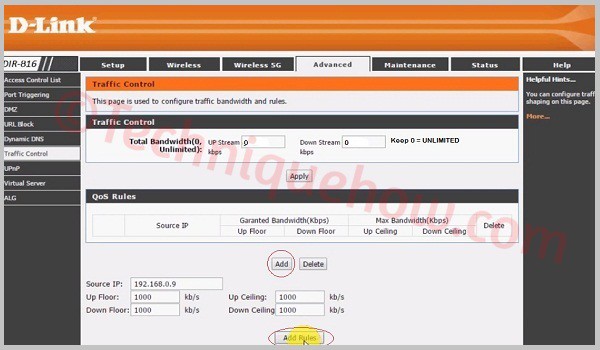
Eso es todo por el router D-Link.
¿Cómo limitar la velocidad WiFi en el router iBall?
Si está utilizando un enrutador iBall, puede limitar fácilmente la velocidad de WiFi para otros clientes en su bastón iBall.
Para limitar la velocidad WiFi en el enrutador iBall, estos son los pasos:
- Vaya a enrutador IP 192.168.1.1 e Inicie sesión con sus credenciales.
- Para encontrar la lista de clientes activos, vaya a DHCP> > Lista de clientes DHCP. Allí puede ver las direcciones IP asignadas de los usuarios.
- Ahora, recuerde los últimos 3 dígitos después del punto de la IP que necesitará para configurar el proceso de limitación.
- Luego, vaya a Control de ancho de banda y marque Habilitar QoS IP.
- Ahora, en el campo Rango de IP, ingrese la IP que obtuvo de la lista de clientes DHCP y, a continuación, seleccione Modo para Límite de ancho de banda máximo.
- Luego, en el campo Ancho de banda, ingrese la cantidad de ancho de banda que desea dar a ese cliente de dirección IP.
- Indique un nombre en el campo Descripción y marque la casilla Habilitar & Guarde la configuración.
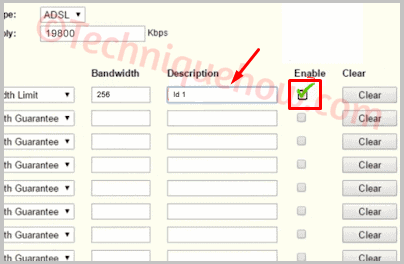
Está completo.
¿Cómo limitar la velocidad WiFi en el router Tenda?
Los usuarios de Tenda tienen muchas quejas sobre la velocidad de Internet cuando demasiados clientes están conectados a WiFi. Ahora, aquí aprenderá cómo puede limitar el ancho de banda utilizando un controlador de ancho de banda en el enrutador Tenda.
Para limitar la velocidad de WiFi en el router Tenda:
- Vaya a enrutador IP 192.168.0.1 e inicie sesión con sus credenciales.
- A continuación, haga clic en Avanzado.
- Ahora para encontrar los clientes para limitar la velocidad de ancho de banda, vaya a la Lista de clientes DHCP.
- Allí verá que las direcciones IP están listadas. Anote la dirección IP que desea limitar.
- Ahora vaya a QoS > > Control de ancho de banda.
- Marque ‘Habilitar’ para Habilitar el Control de Ancho de banda.
- Ahora ponga valor en los campos como dirección IP en el campo Dirección IP, seleccione Descargar desde la opción Cargar/Descargar.
- Ponga el rango de ancho de banda. Ex.0-512 Kbps. Ahora haga clic en Agregar A La Lista & Haga clic en Aceptar.
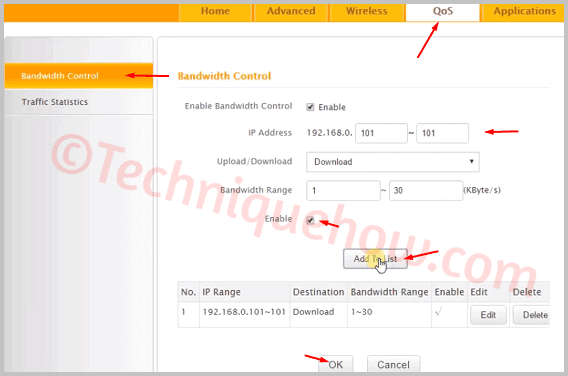
Las Líneas de Fondo:
En ese caso, si limita la velocidad de Wi-Fi para esa persona para su dirección MAC, la velocidad de Internet se controlará para la persona, y el resto de las personas pueden usar el ancho de banda sin problemas. Esta es la forma más simple y fácil de aplicar en pocos segundos y todos los problemas se resolverán.
Lea también:
- ¿Cómo ocultar SSID de red WiFi en Tp-Link & Linksys?
- Limitar la velocidad de WiFi para Otros Guía completa
- ¿Por qué el iPhone dice que la Red No Está Disponible? – FIJO
- Conexión inalámbrica a Internet de PC a Móvil
- Cómo: Límite de ancho de banda del enrutador ADSL PLDT
- Cómo Limitar el ancho de banda en un enrutador Netgear?




